Primitive 2D
Nel capitolo precedente abbiamo realizzato il nostro primo sketch disegnando una linea sullo schermo in Processing. Proseguiamo il nostro percorso con una panoramica sulle altre forme di base, chiamate primitive 2D, che utilizzeremo di frequente nei nostri programmi futuri.
Cominciare a imparare a memoria i nomi delle funzioni che usiamo maggiormente e la loro sintassi corretta è di fondamentale importanza quando si impara a programmare. Talvolta, però, può capitare di avere dei dubbi e di non essere sicuri al cento per cento della sintassi o dei parametri di una funzione.
Se vi trovate in questa situazione, anziché andare per tentativi e perdere tempo inutilmente, consiglio di andare a dare un'occhiata nel Reference.
Reference: la nostra guida
Sul sito di Processing all'indirizzo https://processing.org/reference/ trovate l'elenco di tutte le funzioni disponibili in questo linguaggio, cliccando su una di esse – potete provare, ad esempio, a cliccare su line() – troviamo il dettaglio di quella funzione: nome, esempi, descrizione, sintassi e parametri.
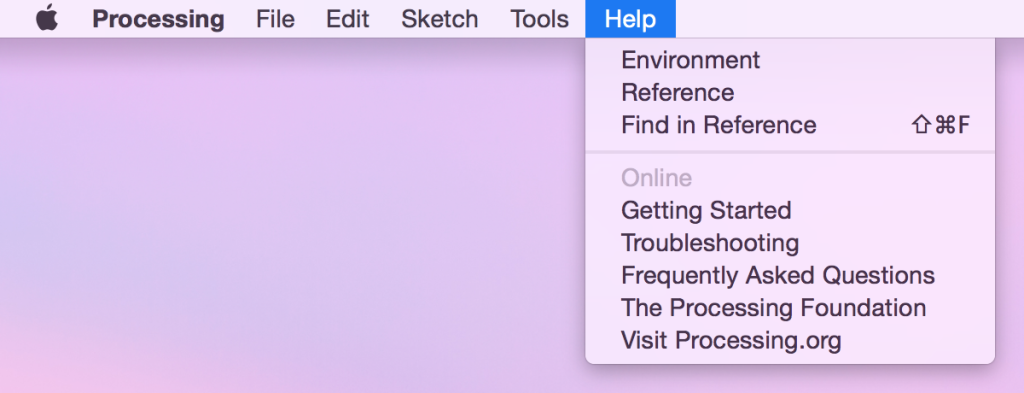
Se non abbiamo accesso a internet, quando installiamo Processing sul nostro computer viene copiata sul nostro hard disk anche una copia completa e aggiornata del Reference. Per aprirla è sufficiente cliccare sul menu Help > Reference
Un altro trucco che ci permette di velocizzare molto il lavoro di ricerca è l'utilizzo del Find in Reference. Se stiamo lavorando a uno sketch e abbiamo già scritto del codice, evidenziando il nome della funzione su cui abbiamo dei dubbi possiamo cliccare su Help > Find in Reference – su Mac abbreviato con ⇧⌘F (Shift + Command + F) – per accedere direttamente alla pagina del manuale che tratta di quella funzione specifica.
Come leggere il reference
La documentazione è disponibile solo in inglese ma, con un piccolo sforzo, non è difficile carpire le informazioni che ci interessano.
Quando clicchiamo su una funzione, troviamo le seguenti sezioni:
- Name: viene riportato il nome della funzione.
- Examples: con poche righe di codice e delle immagini ci vengono mostrati degli esempi di funzionamento.
- Description: in modo più o meno dettagliato in base alla complessità della funzione, viene descritto il suo funzionamento e i parametri accettati. Nel caso di line(), vengono indicate anche altre funzioni che possiamo usare in concomitanza con la prima per, ad esempio, colorare la nostra linea.
- Syntax: la sintassi corretta per la funzione. Alcune funzioni possono accettare un numero diverso di parametri – nel caso di line() quattro se stiamo lavorando in 2D oppure sei nel caso in cui il nostro sketch sia in 3D – che portano, ovviamente, a risultati diversi.
- Parameters: i tipi di parametri che sono accettati. Questo sarà più chiaro quando parleremo, per l'appunto, di variabili e tipi di dati prossimamente.
- Returns: che tipo di dati la funzione restituisce in output. Anche in questo caso, sarà più chiaro quando tratteremo in modo più approfondito le funzioni.
- Related: le funzioni correlate a quella cercata.
Primitive 2D
È arrivato il momento di disegnare un po' di primitive 2D. Per comodità utilizzerò sempre la funzione size(), che abbiamo già incontrato precedentemente, all'inizio di ogni sketch per impostare la dimensione della finestra a 500 pixel di altezza e larghezza.
Punto – point()
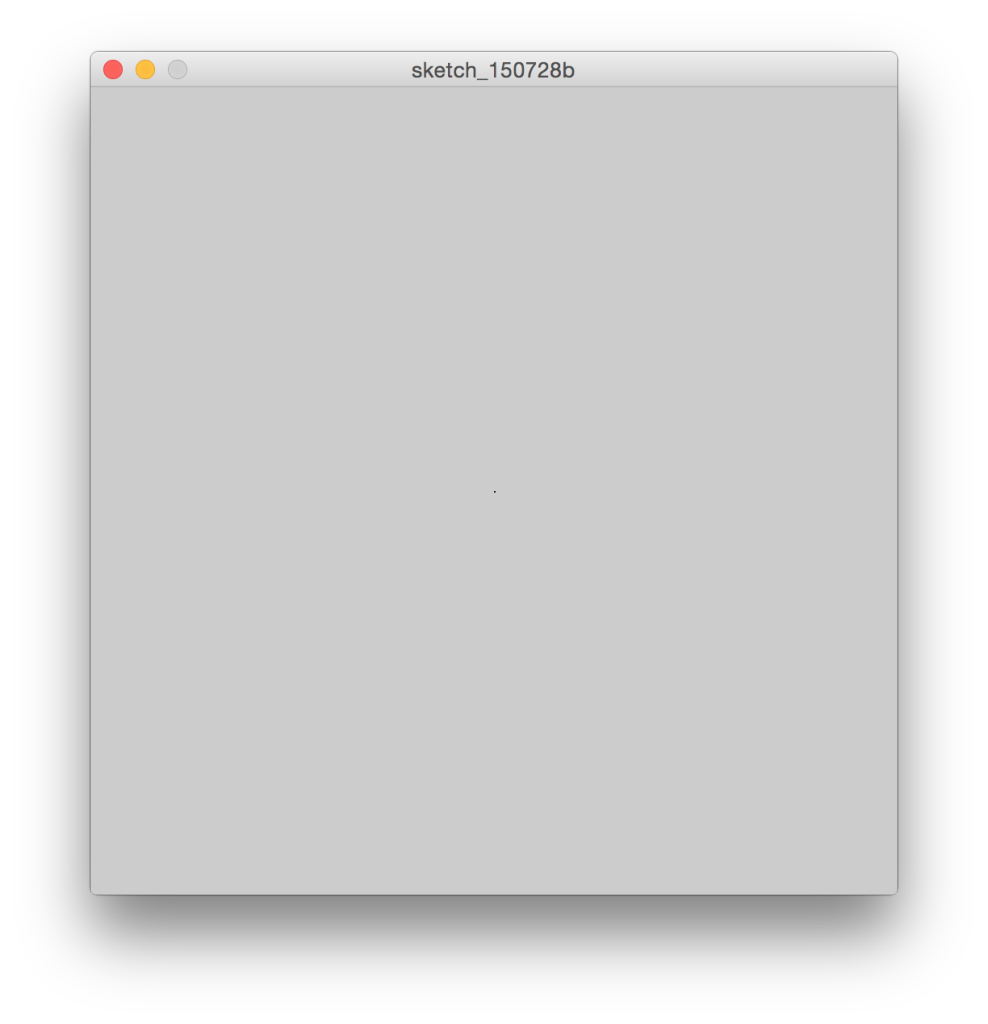
La funzione point() disegna un punto di dimensione pari a 1 pixel sullo schermo. Quando lavoriamo in 2D, accetta due parametri: x e y che sono, rispettivamente, la coordinata orizzontale e quella verticale.
size(500, 500);
point(250, 250);
Il punto, di colore nero, è stato disegnato al centro della finestra nella posizione x = 250 e y = 250. Data la dimensione ridotta del pixel sullo schermo, è possibile che facciate fatica a vederlo.
Linea – line()
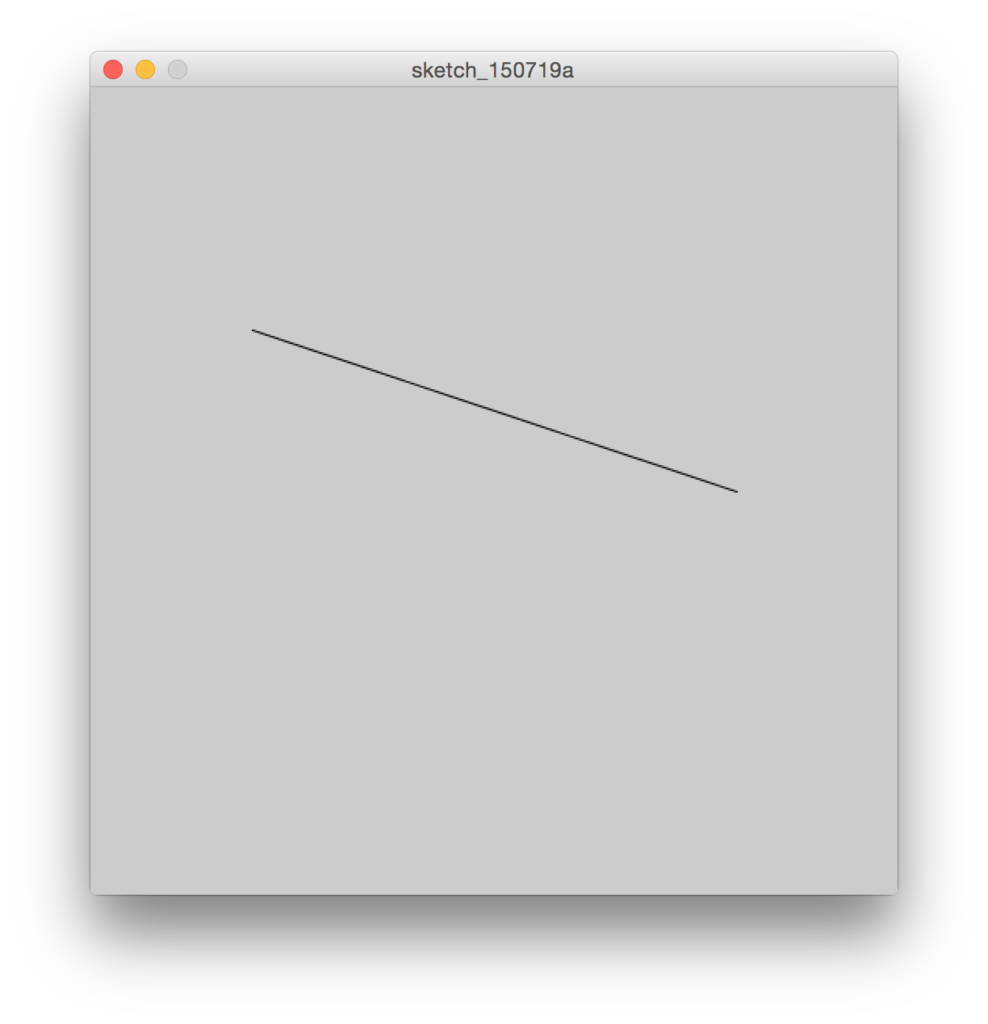
Della funzione line() abbiamo già discusso ma, per completezza, non potevo escluderla da questo post. A differenza di point(), per disegnare una linea abbiamo bisogno di quattro parametri: x e y del punto di partenza e di arrivo.
size(500, 500);
line(100, 150, 400, 250);
Rettangolo – rect()
rect() è la funzione che ci permette di disegnare un rettangolo sullo schermo. Se per disegnare un punto occorrevano due parametri e per una linea ne sono serviti quattro, potreste pensare che per il rettangolo ne servano almeno otto, due parametri x e y per ogni angolo. Ma non è così! Se, infatti, avessimo le coordinate dei quattro punti sarebbe comunque difficile stabilire quale punto deve essere collegato al seguente e questo ci causerebbe forti mal di testa.
La funzione rect(), quando si lavora in 2D, ha bisogno sempre di quattro parametri: x e y del punto di origine e poi larghezza e altezza del rettangolo.
size(500, 500);
rect(250, 250, 100, 150);
Queste due linee di codice si possono quindi tradurre in:
- Imposta la misura della finestra: 500 pixel in altezza e 500 in larghezza
- Disegna un rettangolo il cui punto di origine sia x = 250, y = 250, largo 100 pixel e alto 150 pixel.
Ecco l'immagine che verrà prodotta:
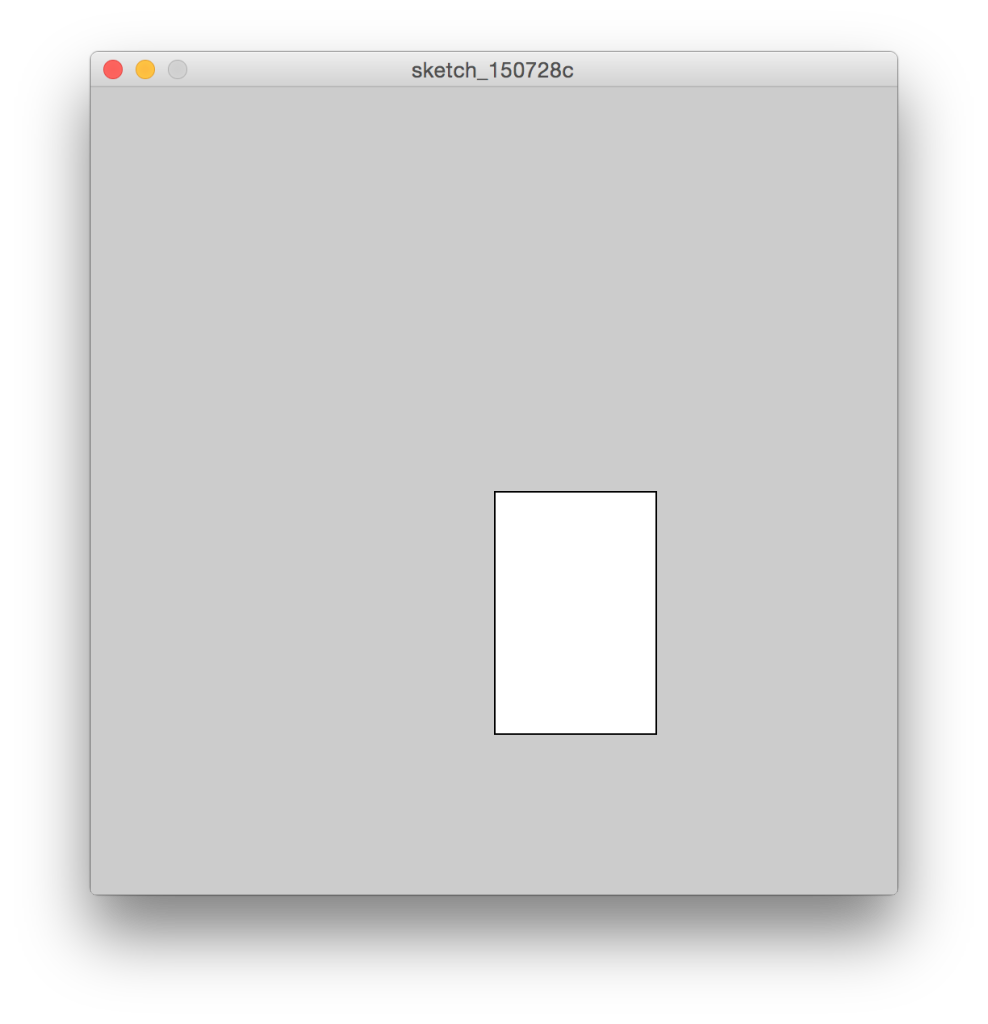
Come avrete sicuramente notato, così come per lo schermo il punto di origine è sempre l'angolo in alto a sinistra, anche per i rettangoli viene considerato di default come punto di origine lo stesso angolo della forma. Se vogliamo modificare questo comportamento esiste una funzione chiamata rectMode().
Modifichiamo leggermente il codice precedente:
size(500, 500);
rectMode(CENTER);
rect(250, 250, 100, 150);
Ed ecco come cambia il risultato:
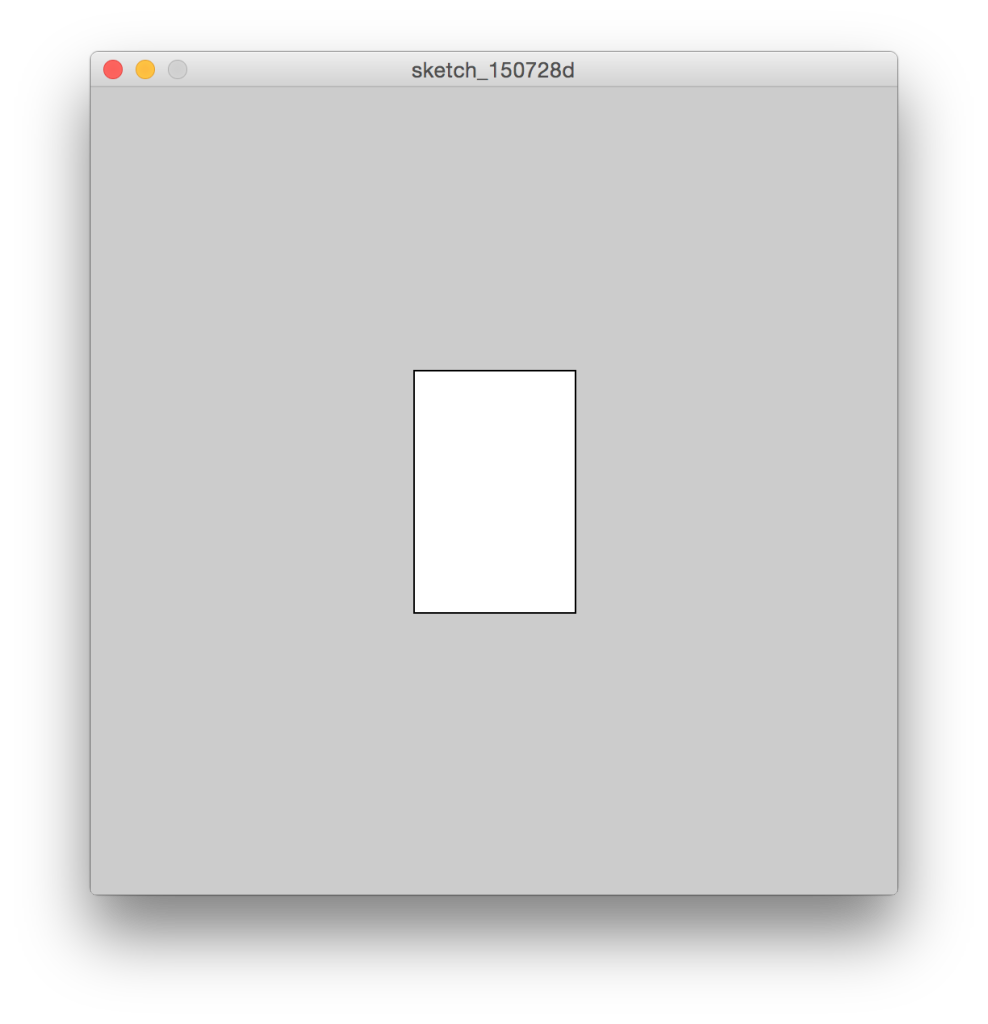
Dal momento che il computer esegue in ordine un'operazione alla volta, dobbiamo ovviamente impostare rectMode() prima di disegnare il rettangolo, altrimenti l'istruzione verrà ignorata.
Se volessimo disegnare un quadrato, è sufficiente utilizzare la funzione rect() impostando larghezza e altezza del rettangolo di pari dimensioni.
Ellisse – ellipse ()
Con lo stesso principio usato per rect() possiamo usare la funzione ellipse() per disegnare ellissi e cerchi. Anche questa funzione accetta quattro parametri: x e y del punto di origine e larghezza e altezza dell'ellisse (nel caso siano uguali, verrà disegnato un cerchio).
size(500, 500);
ellipse(250, 250, 150, 150);
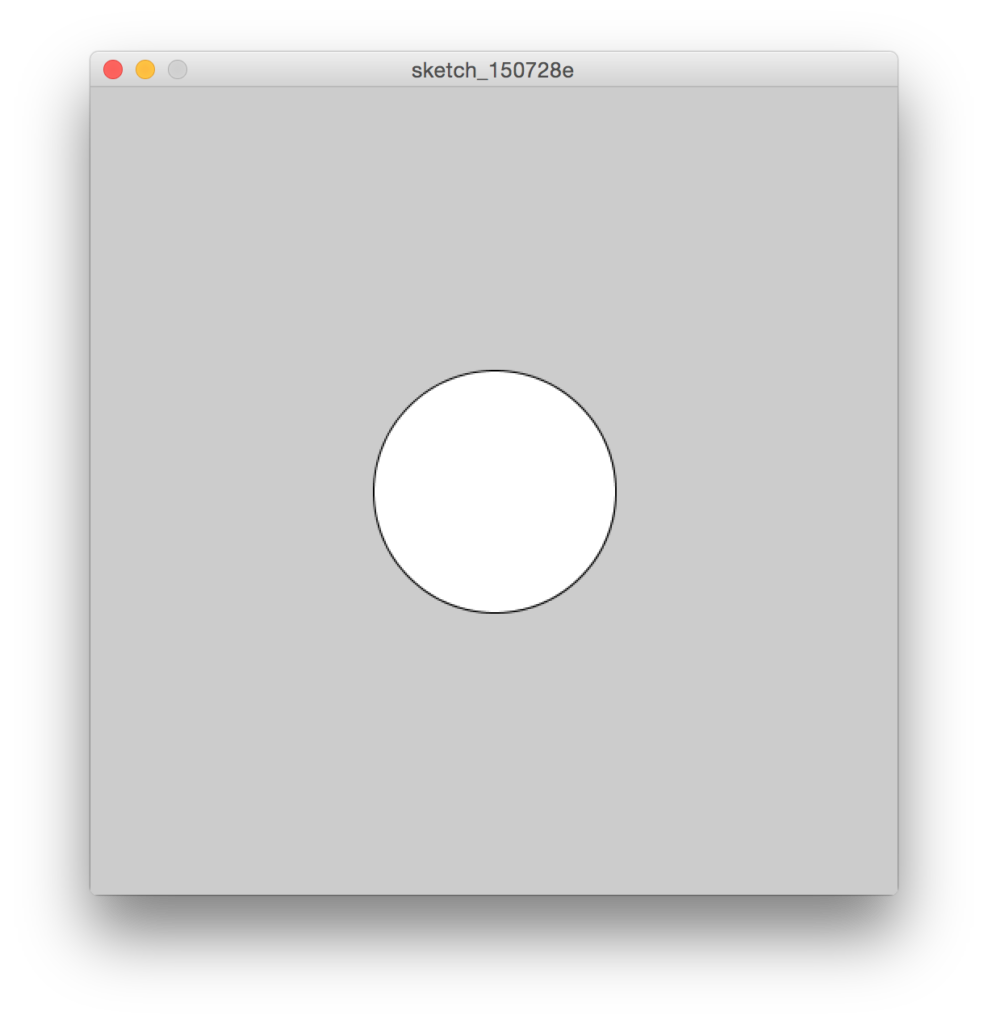
Da notare che esiste la funzione ellipseMode() ma, a differenza dei rettangoli, di default il punto di riferimento degli ellissi e dei cerchi è sempre il centro della forma.
Triangolo – triangle()
Infine la funzione triangle() ci permette di disegnare un triangolo indicando come parametri le coordinate x e y dei tre vertici del triangolo.
size(500, 500);
triangle(250, 200, 300, 300, 200, 300);
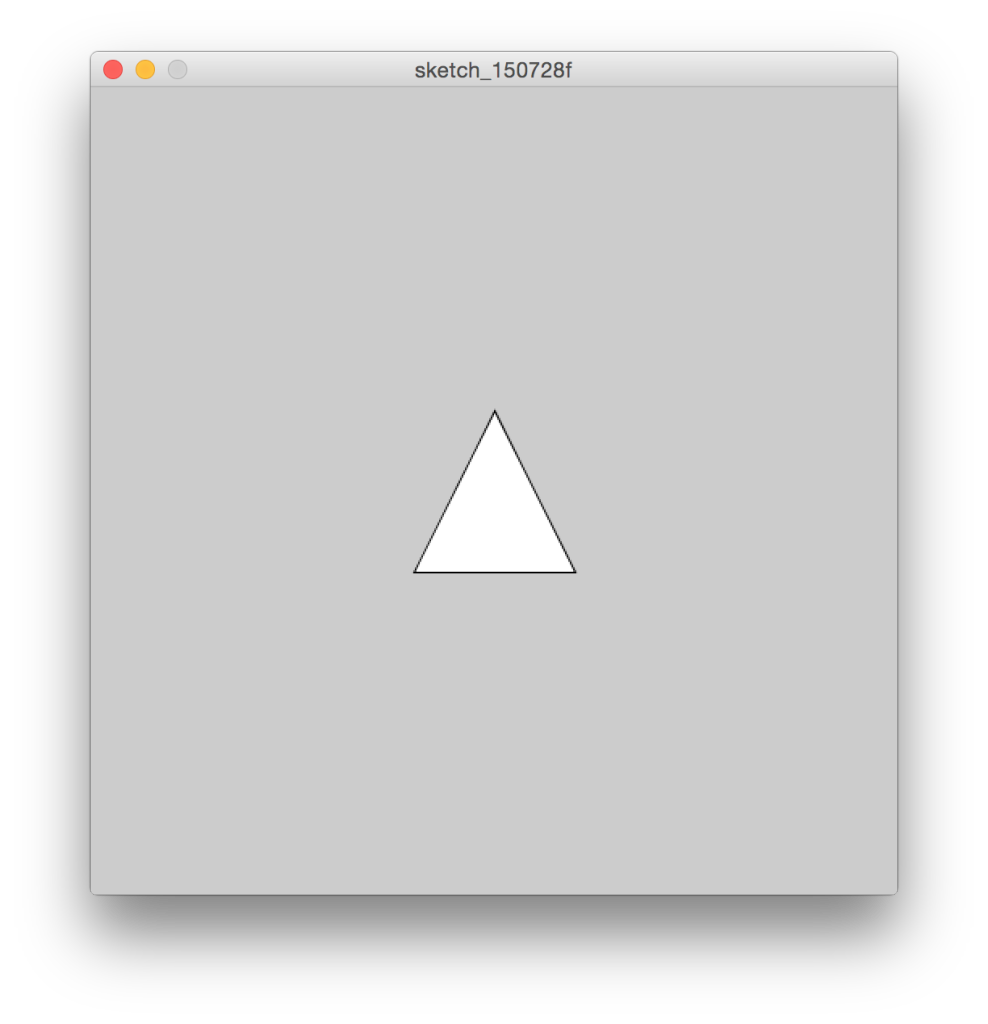
Queste sono le forme che utilizzeremo maggiormente nei nostri prossimi esercizi. Come indicato nel reference, tra le primitive 2D ci sono altre due funzioni: quad() e arc() che in questo momento non è il caso di approfondire.